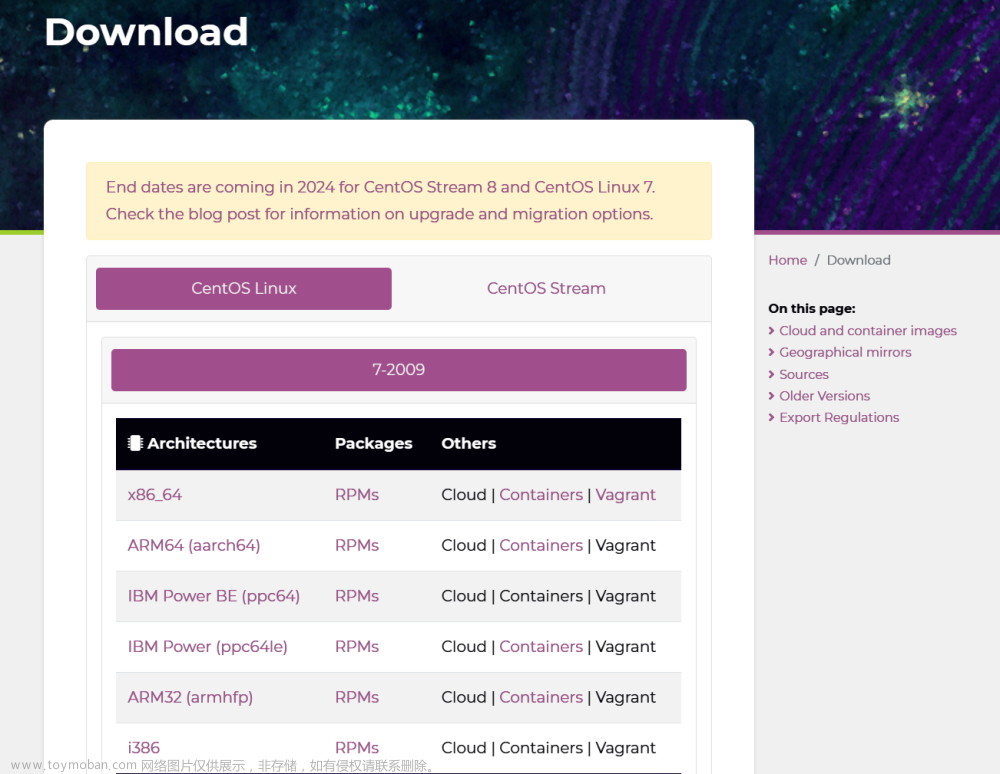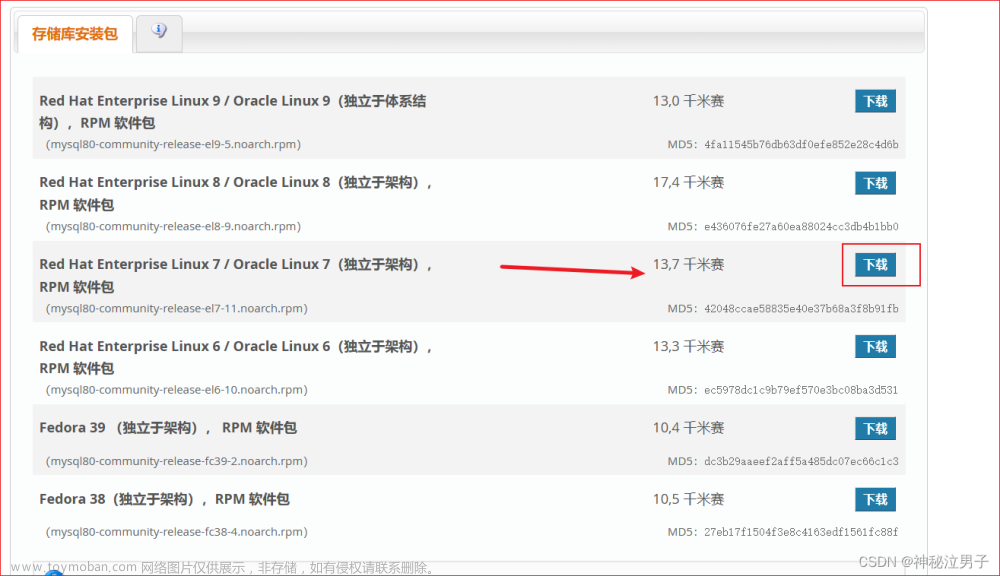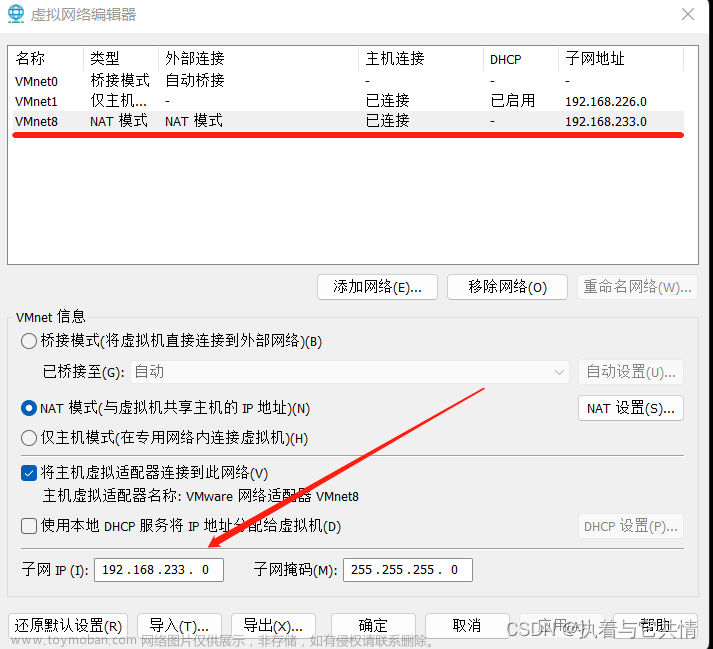详解CentOS 7更改主机名
1.使用命令更改主机名
1.1常用修改主机名命令
通式
hostnamectl [OPTIONS...] COMMAND ...
修改主机名 参数选项 命令
使用命令查看帮助
- [root@localhost ~]# hostnamectl --help
hostnamectl --help
hostnamectl [OPTIONS...] COMMAND ...
Query or change system hostname.
-h --help Show this help
--version Show package version
--no-ask-password Do not prompt for password
-H --host=[USER@]HOST Operate on remote host
-M --machine=CONTAINER Operate on local container
--transient Only set transient hostname
--static Only set static hostname
--pretty Only set pretty hostname
Commands:
status Show current hostname settings
set-hostname NAME Set system hostname
set-icon-name NAME Set icon name for host
set-chassis NAME Set chassis type for host
set-deployment NAME Set deployment environment for host
set-location NAME Set location for host
- 对比翻译
主机名控制[选项...] 命令 ...
查询或更改系统主机名。
-h --help 显示此帮助。
--version 显示程序包版本。
--no-ask-password 不提示输入密码。
-H--host=[user@]HOST 在远程主机上操作。
-M--Machine=COUTAINER 在本地容器上运行。
--transient 设置临时主机名。
--static 设置静态主机名。
--pretty 设置标志的主机名。
命令:
status 显示当前主机名设置。
set-hostname NAME 设置系统主机名。
set-icon-name 为主机设置图标名称。
set-chassis NAME 设置主机的机箱类型。
set-deployment 设置主机的部署环境。
set-location NAME 为主机设置位置
上边的
Static hostname , Pretty hostname, Icon name, Chassis,Machine ID,Boot ID
都可以使用hostnamectl status 查看
1.1.1设置系统主机名
- 通式
set-hostname NAME
[root@localhost ~]# hostnamectl set-hostname aikun
hostnamectl set-hostname aikun
hostnamectl #hostname :主机名
#ctl:control 控制 缩写
#修改(控制主机名)
set-hostname
#set :建立
#hostname :主机名
#建立主机名
1.1.2显示当前主机名
[root@localhost ~]# hostnamectl status
-
事实上执行hostnamectl set-hostname NAME 后 刷新bash一下 即可在左边~前看到NAME
-
操作步骤
hostnamectl set-hostname NAME
hestnamectl status
Static hostname: name
Pretty hostname: NAME
Icon name: computer-vm
Chassis: vm
Machine ID: fe5a6c7ad3d4487bbd010bfd166c108c
Boot ID: 27ec038ff0674d7b8a0c12d9fb73d83b
Virtualization: vmware
Operating System: CentOS Linux 7 (Core)
CPE OS Name: cpe:/o:centos:centos:7
Kernel: Linux 3.10.0-1160.el7.x86_64
Architecture: x86-64
1.2使用安装图形化界面修改
1.2.1修改操作
1.2.1.1 选择安装选项
选择Install CentOS 7
1.2.1.2选择安装语言
等到进入图形化安装界面
选择语言为简体中文
1.2.1.3查找更改主机名页面
按下继续后进入图形化配置调试页面
下滑并点击进入网络与主机名页面
1.1.2.4修改主机名
 文章来源:https://www.toymoban.com/news/detail-769675.html
文章来源:https://www.toymoban.com/news/detail-769675.html
点击此处修改主机名,修改后点击应用文章来源地址https://www.toymoban.com/news/detail-769675.html
1.2.2修改优缺点
优点
- 图形化界面便于操作与查找
缺点
- 安装完后 如果还需要修改主机名,则还需要调用命令
- 该主机名默认的是root用户的主机名
到了这里,关于详解CentOS 7更改主机名的文章就介绍完了。如果您还想了解更多内容,请在右上角搜索TOY模板网以前的文章或继续浏览下面的相关文章,希望大家以后多多支持TOY模板网!